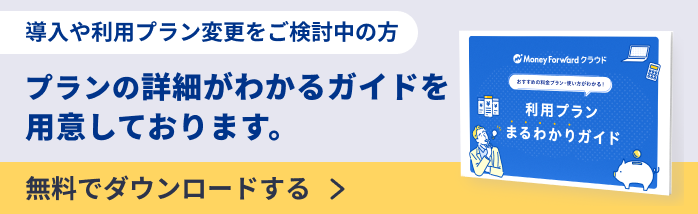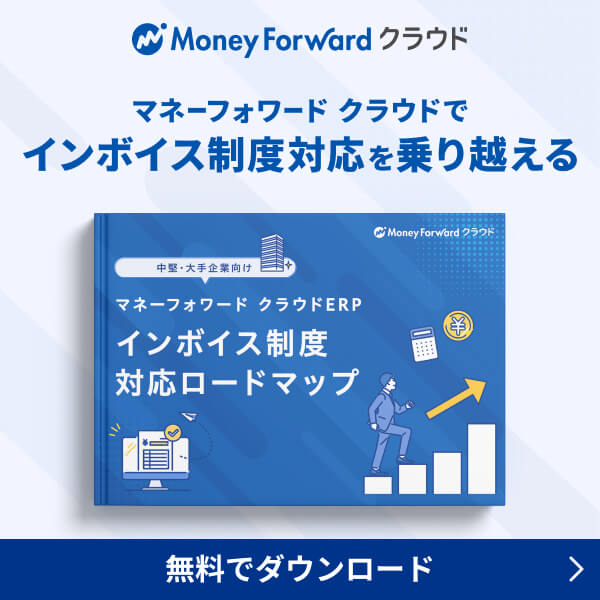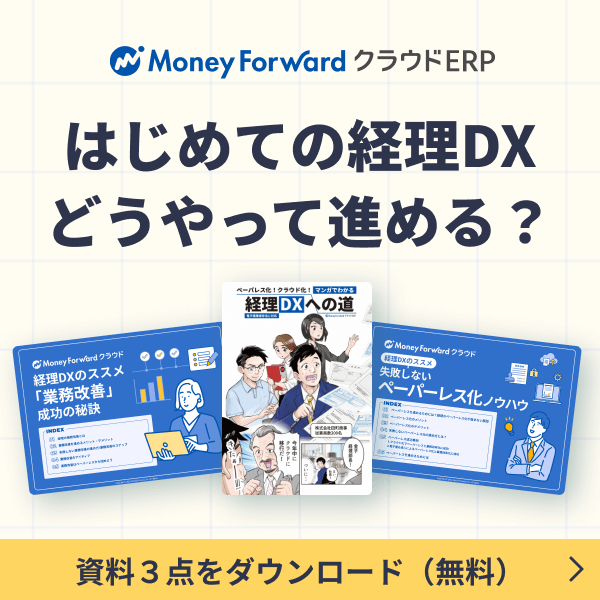概要
このガイドでは、「マネーフォワード AI確定申告」の「設定」画面の使い方についてご説明します。
「設定」画面では、メールアドレスやパスワードの変更、およびサービスの退会などが行えます。
対象ページ
ホーム>設定
対象のお客さま
マネーフォワード クラウドをご利用中のお客さま
目次
メールアドレスの変更方法
- サービス画面右上の人型のアイコンをクリックします。
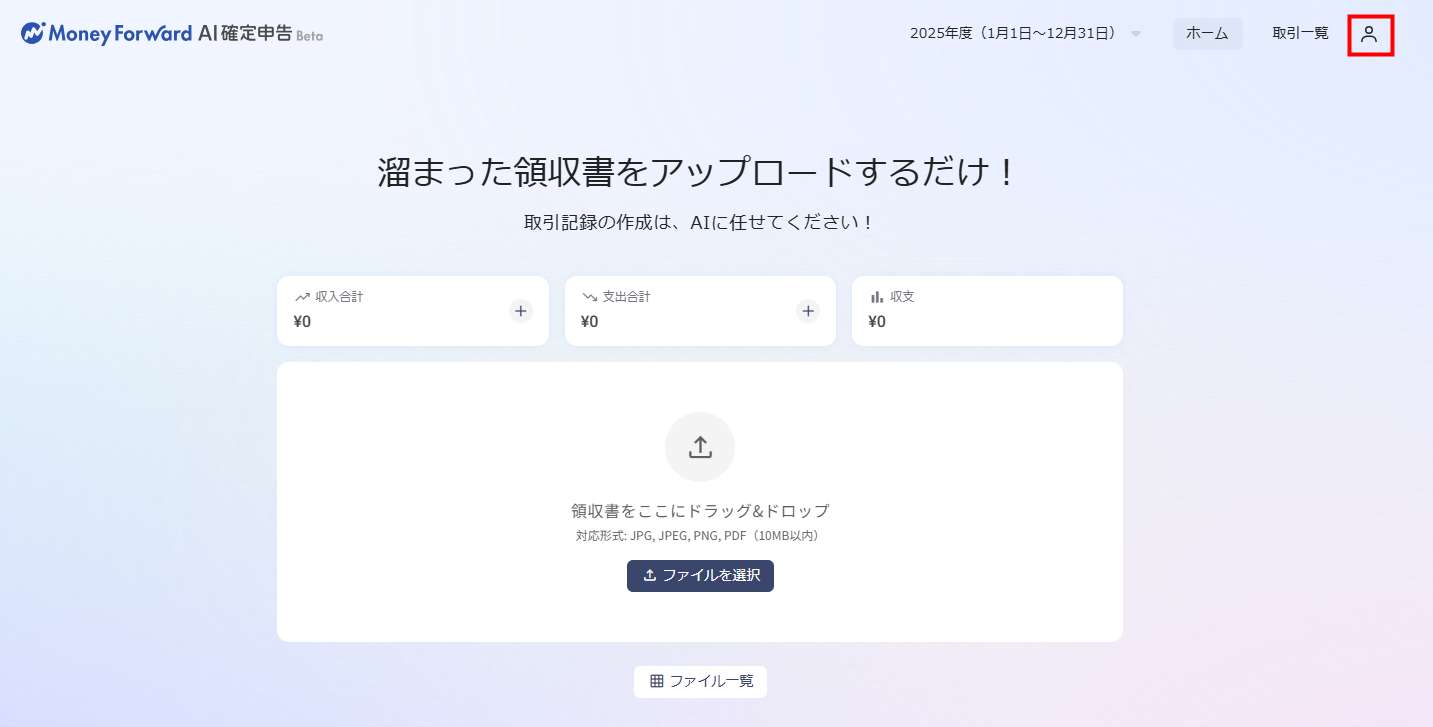
- 「設定」画面で「メールアドレス」の「変更」をクリックします。
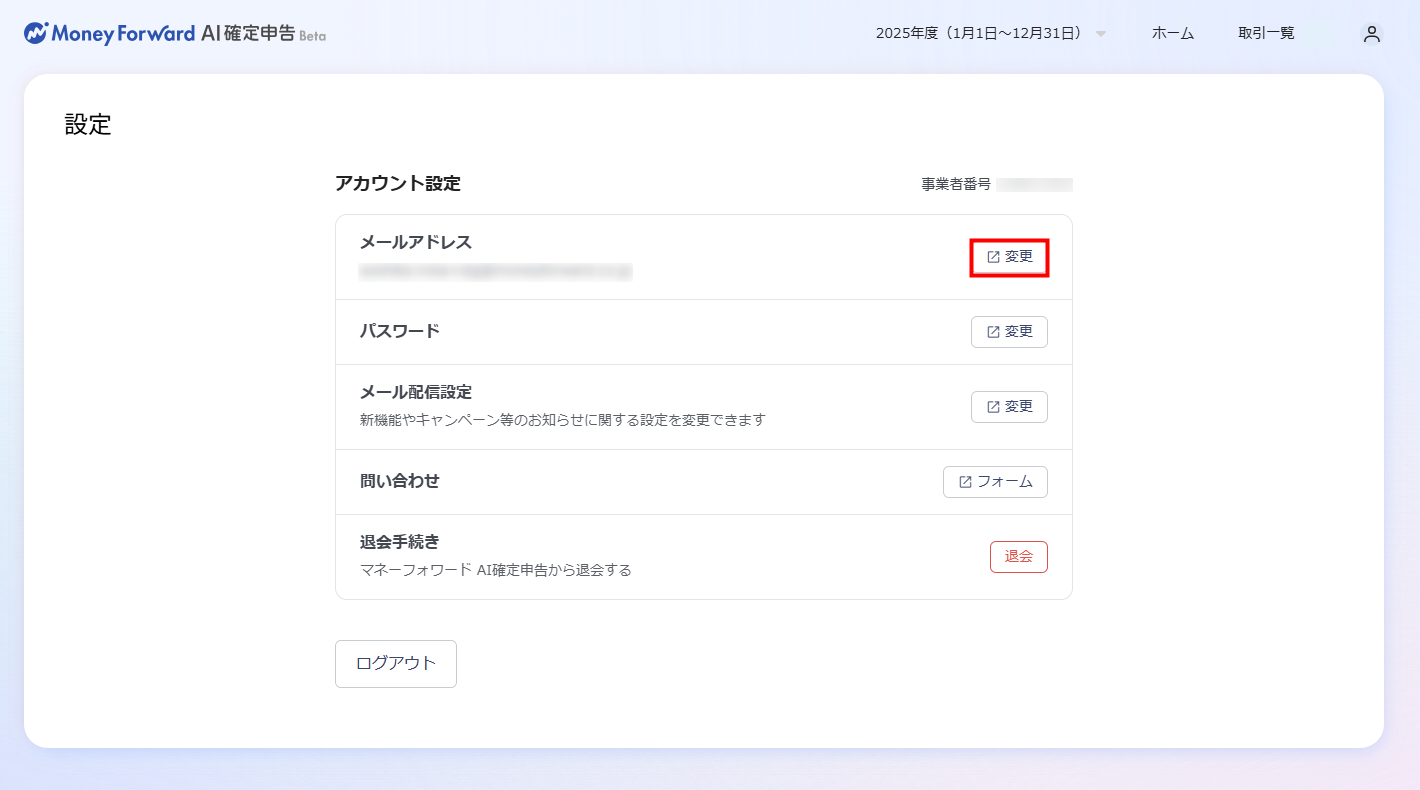
- 「再認証が必要です」画面で「パスワード」を入力し、「認証する」をクリックします。
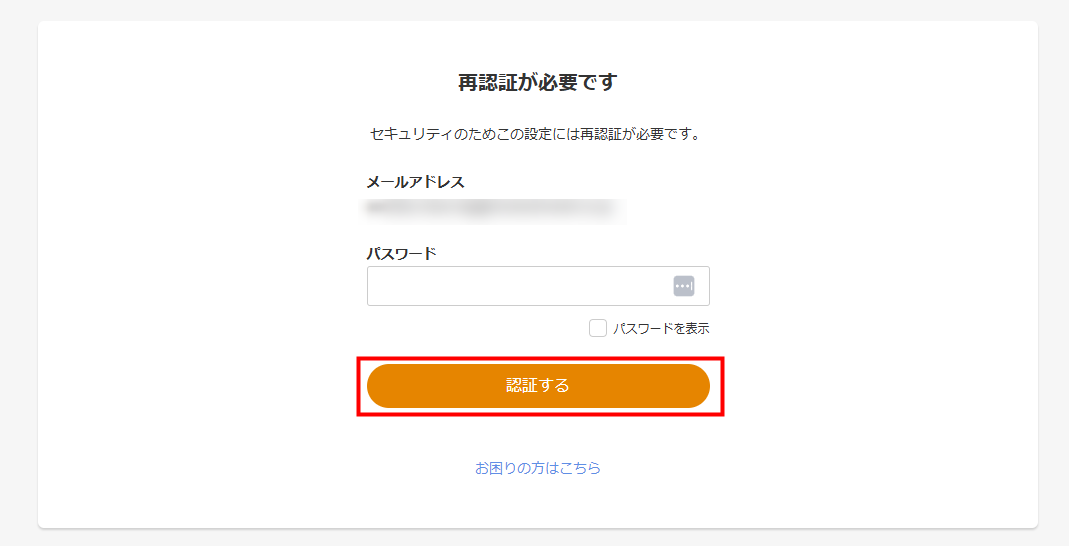
- 「メールアドレスを変更する」画面の「新しいメールアドレス」に新しいメールアドレスを入力し、「メールアドレスを変更する」をクリックします。
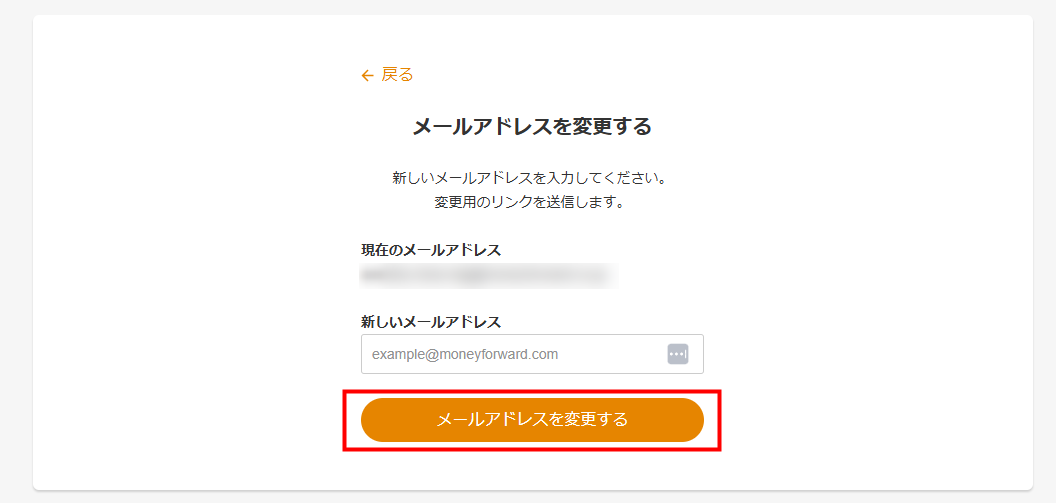
- 「確認メールを送信しました」と表示されたことを確認します。
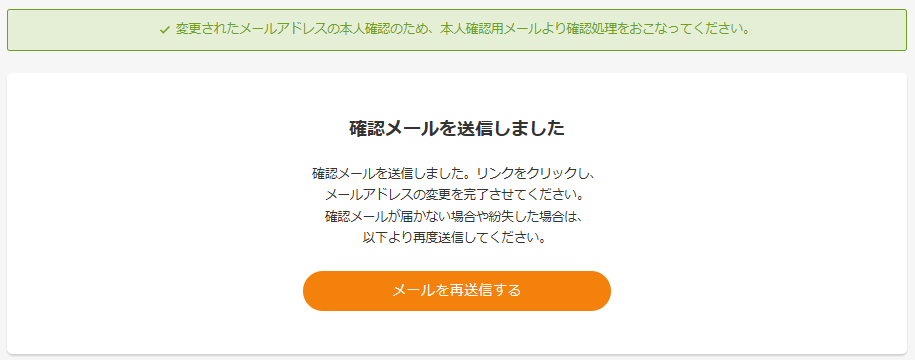
- 新しいメールアドレス宛に送信された「マネーフォワード ID メールアドレスの確認」という件名のメールを開き、本文に記載されているURLをクリックします。
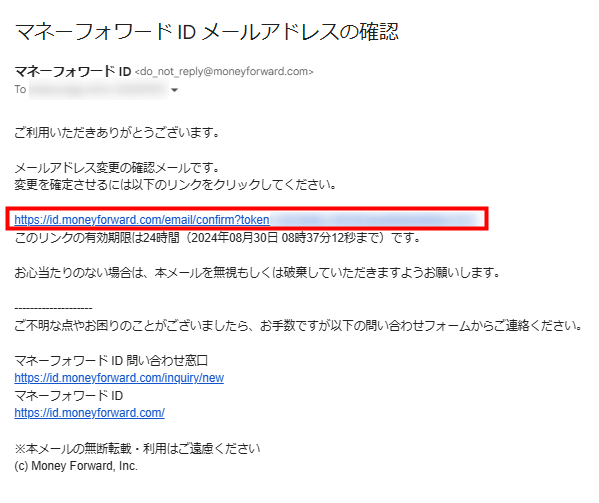
- 「メールアドレスを変更しました」と表示されたことを確認します。
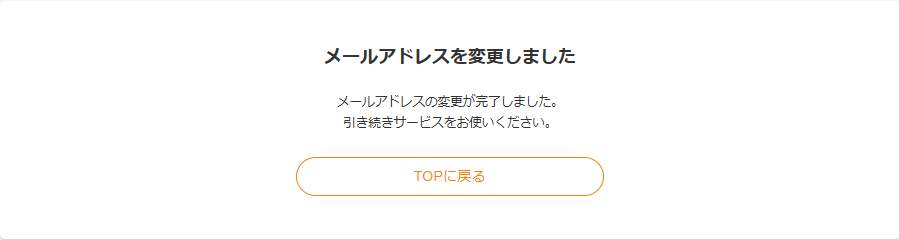
- 「新しいメールアドレス」には、マネーフォワード IDとして登録されていないメールアドレスを入力してください。
- 確認メールの送付元メールアドレスは「[email protected]」です。
パスワードの変更方法
- サービス画面右上の人型のアイコンをクリックします。
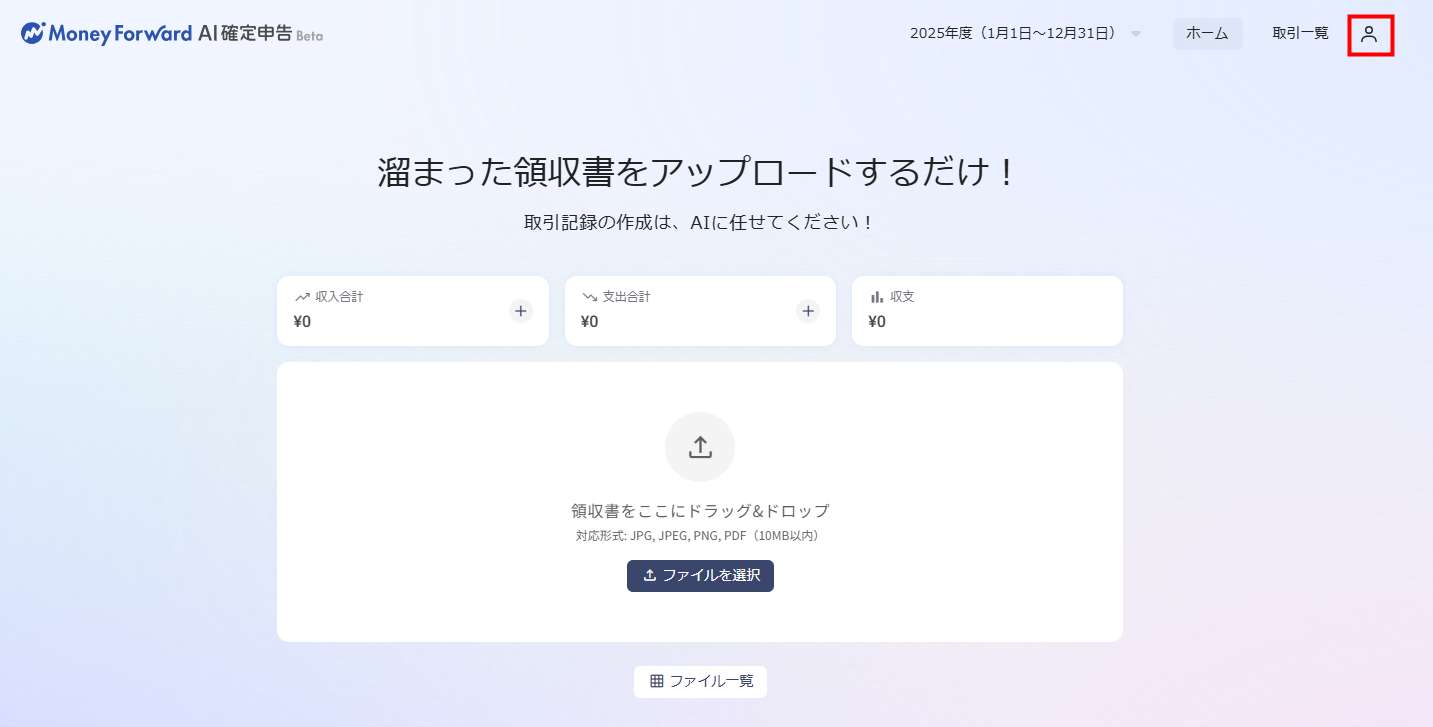
- 「設定」画面で「パスワード」の「変更」をクリックします。
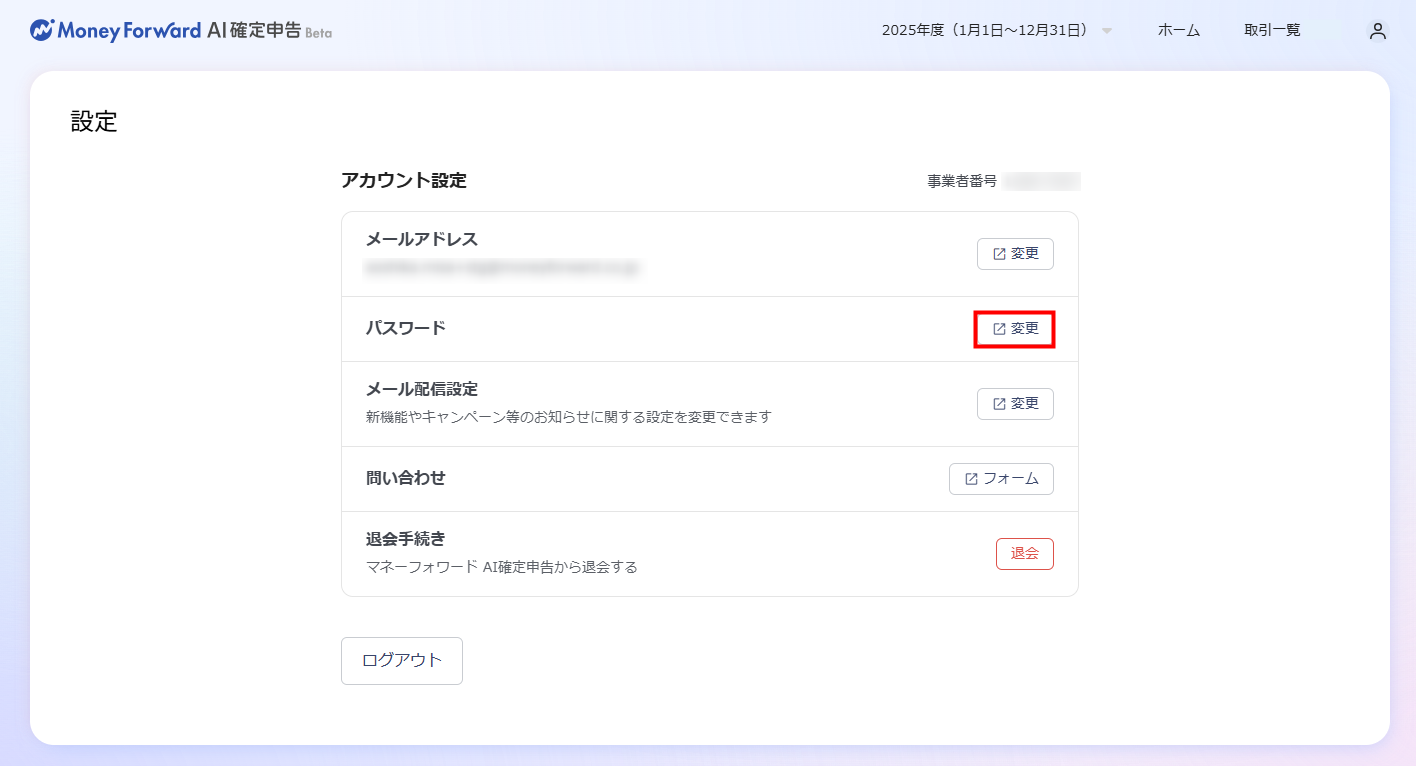
- 「パスワードを変更する」画面で「現在のパスワード」と「新しいパスワード」を入力し、「変更する」をクリックします。
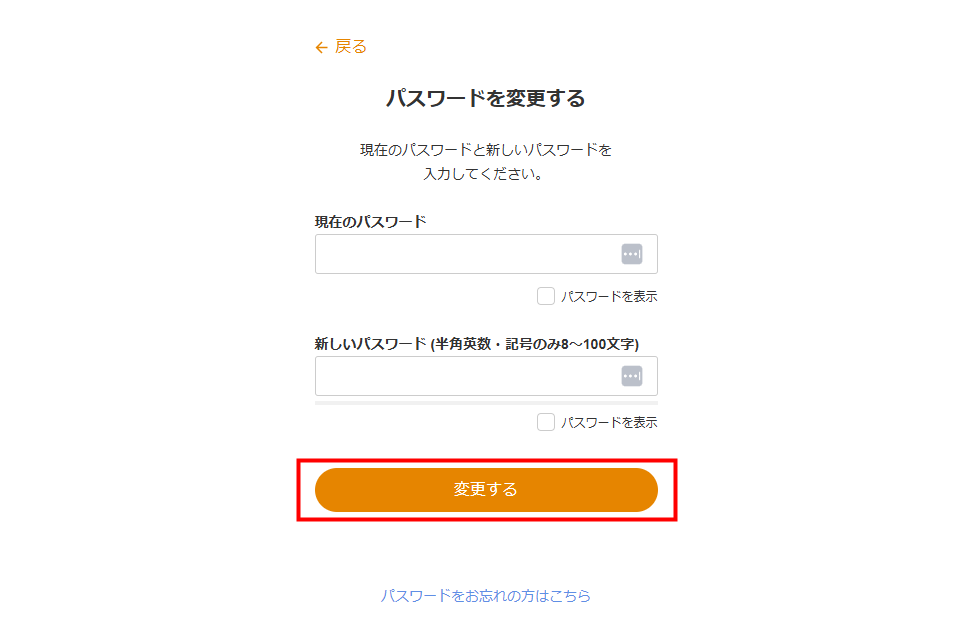
新しいパスワードは、8~100字の半角英数・記号で設定してください。
メール配信の設定方法
以下の手順では、メール配信を希望する場合を例に説明します。
- サービス画面右上の人型のアイコンをクリックします。
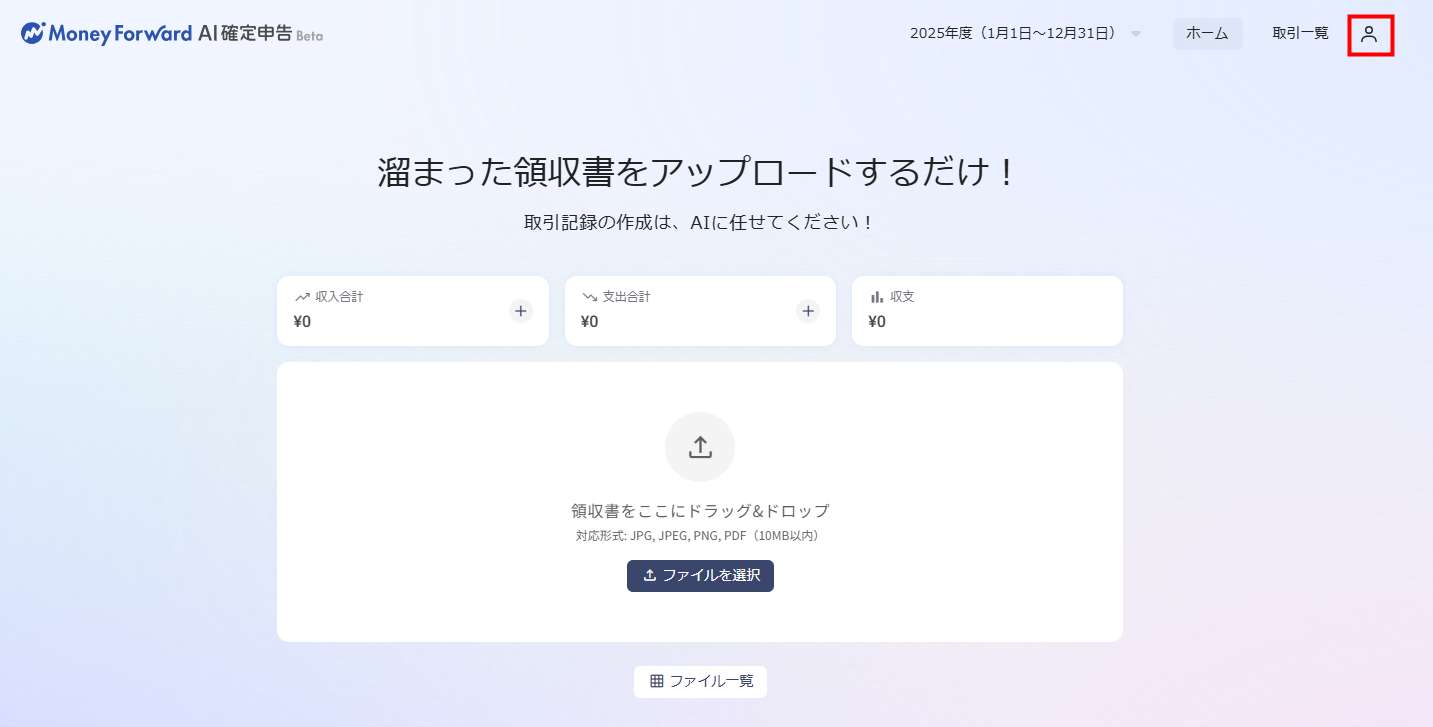
- 「設定」画面で「メール配信設定」の「変更」をクリックします。
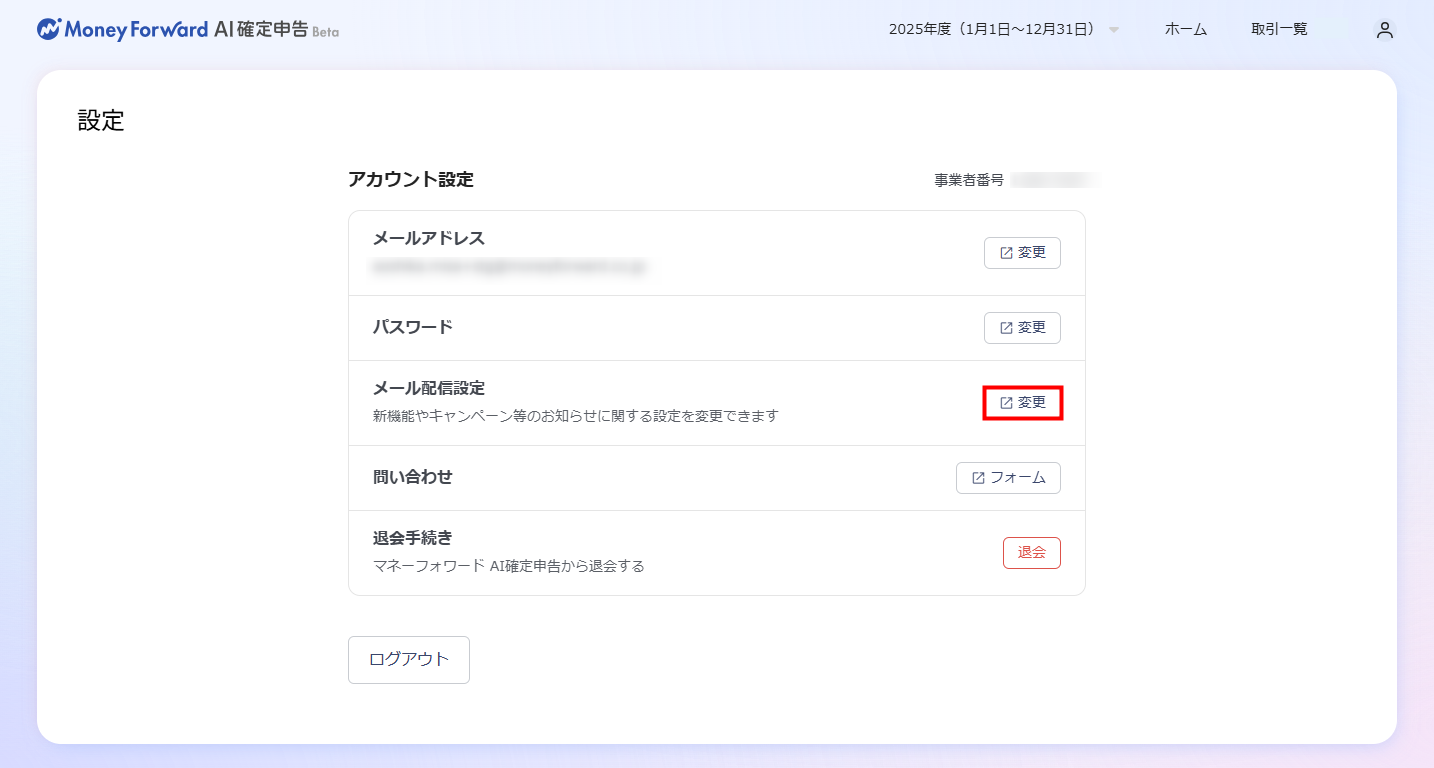
- 「配信メール設定」画面で「新機能やキャンペーン等のお知らせ」にチェックを入れます。
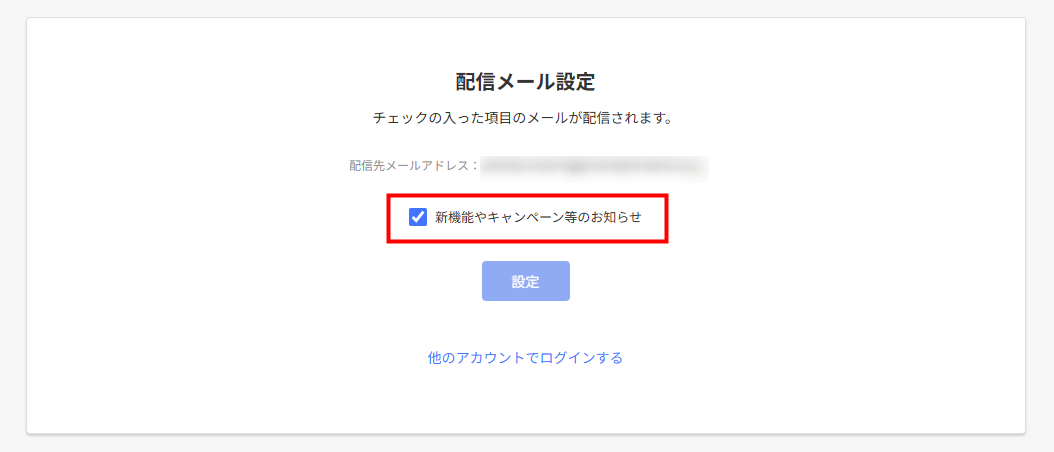
- 「設定」をクリックします。
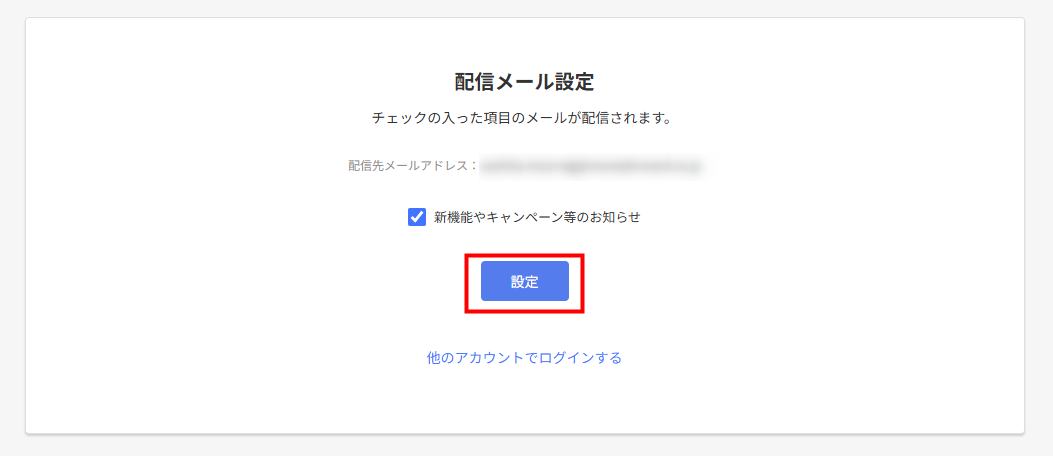
メール配信を停止する場合は、「新機能やキャンペーン等のお知らせ」のチェックを外してください。
問い合わせ方法
- サービス画面右上の人型のアイコンをクリックします。
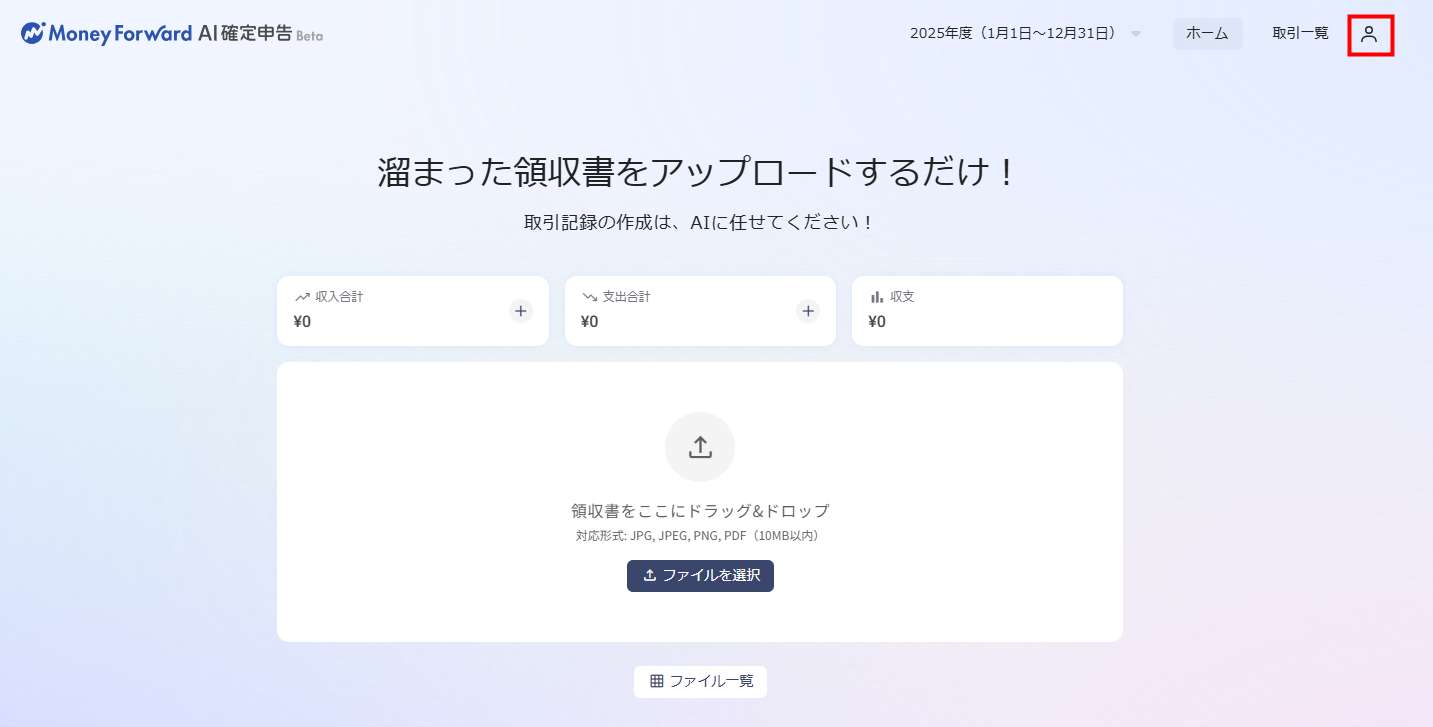
- 「設定」画面で「問い合わせ」の「フォーム」をクリックします。
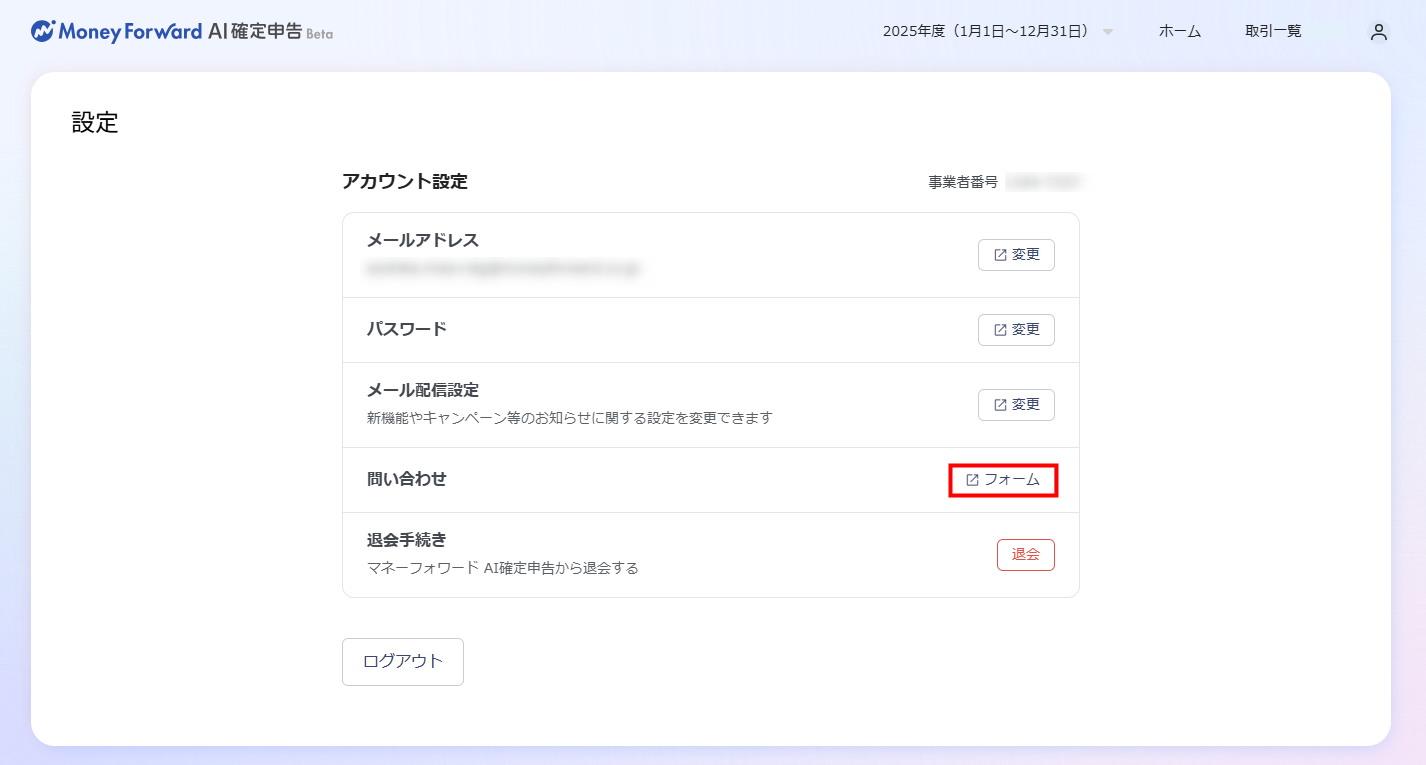
- 「お問い合わせ」画面で「お問い合わせ件名」「サービス名」「お問い合わせ内容」を入力します。
ファイルを添付する場合は、「添付ファイル」でファイルを追加してください。
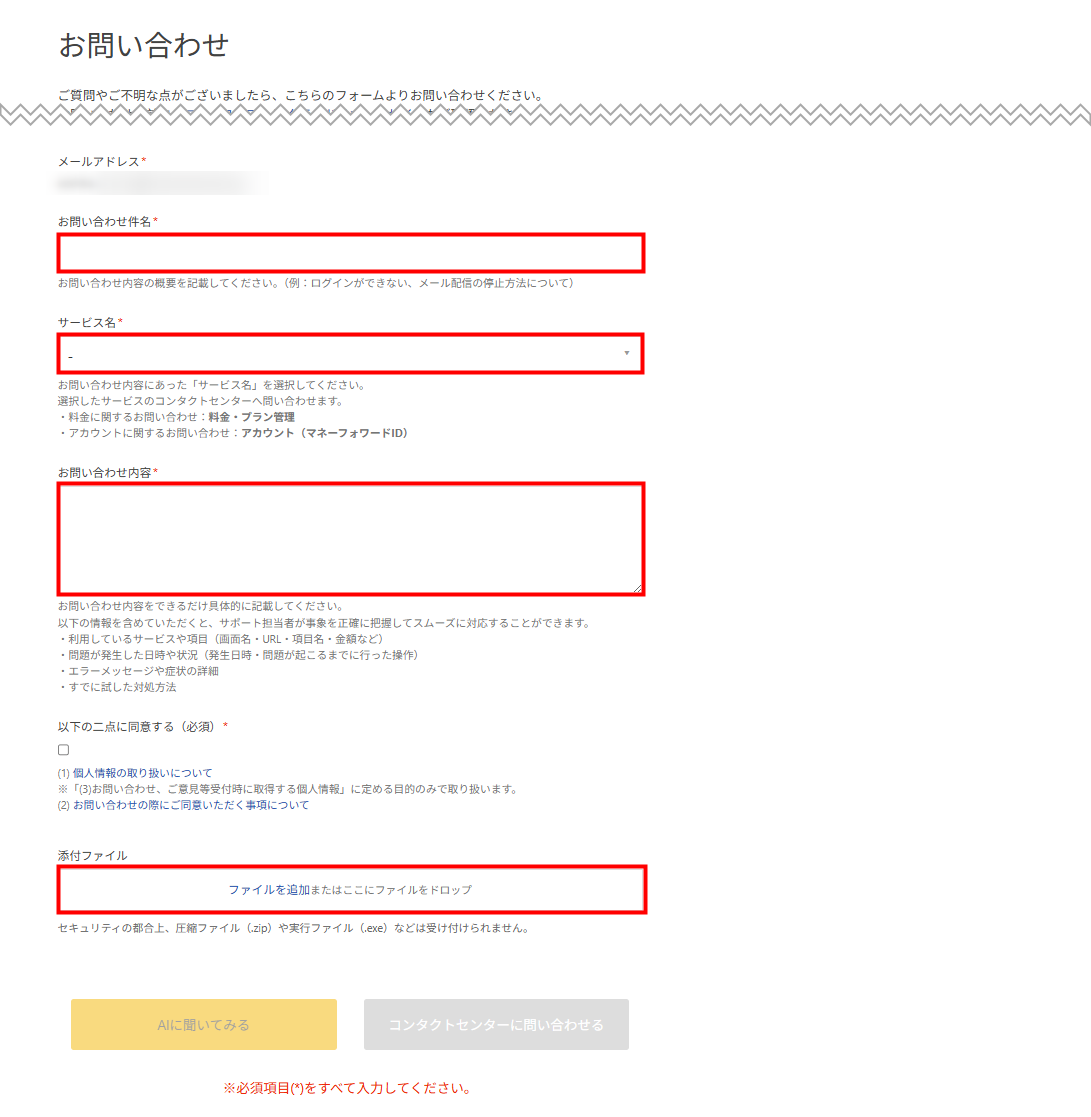
- 「個人情報の取り扱いについて」と「お問い合わせの際にご同意いただく事項について」を確認し、「以下の二点に同意する(必須)」にチェックを入れます。
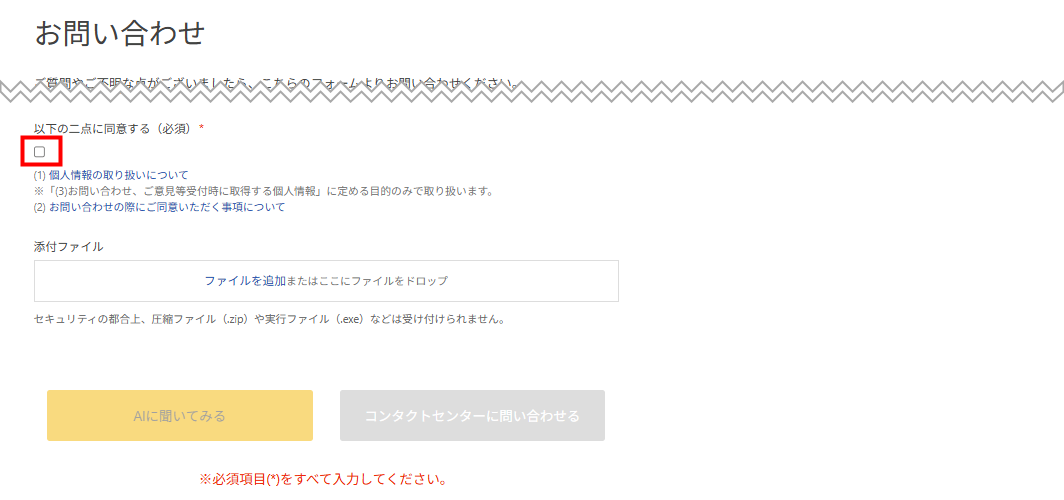
- 入力内容に誤りがないかを確認し、問題がなければ「コンタクトセンターに問い合わせる」をクリックします。
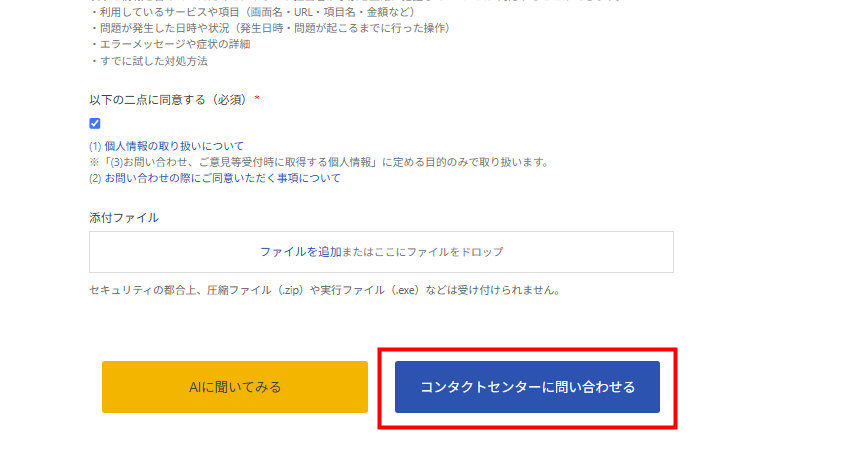
退会方法
手順
「マネーフォワード AI確定申告」に登録中のアカウントを削除する場合は、以下の手順で退会手続きを行ってください。
- サービス画面右上の人型のアイコンをクリックします。
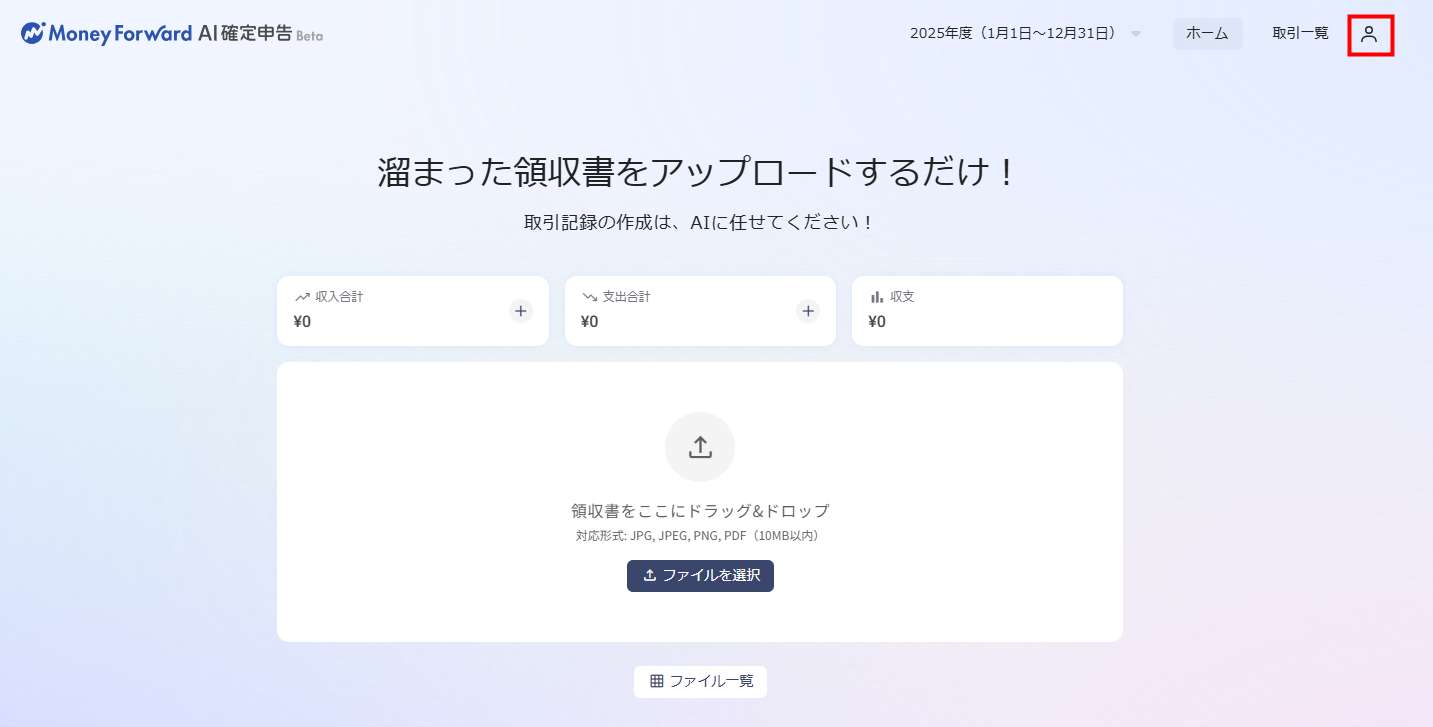
- 「設定」画面で「退会手続き」の「退会」をクリックします。
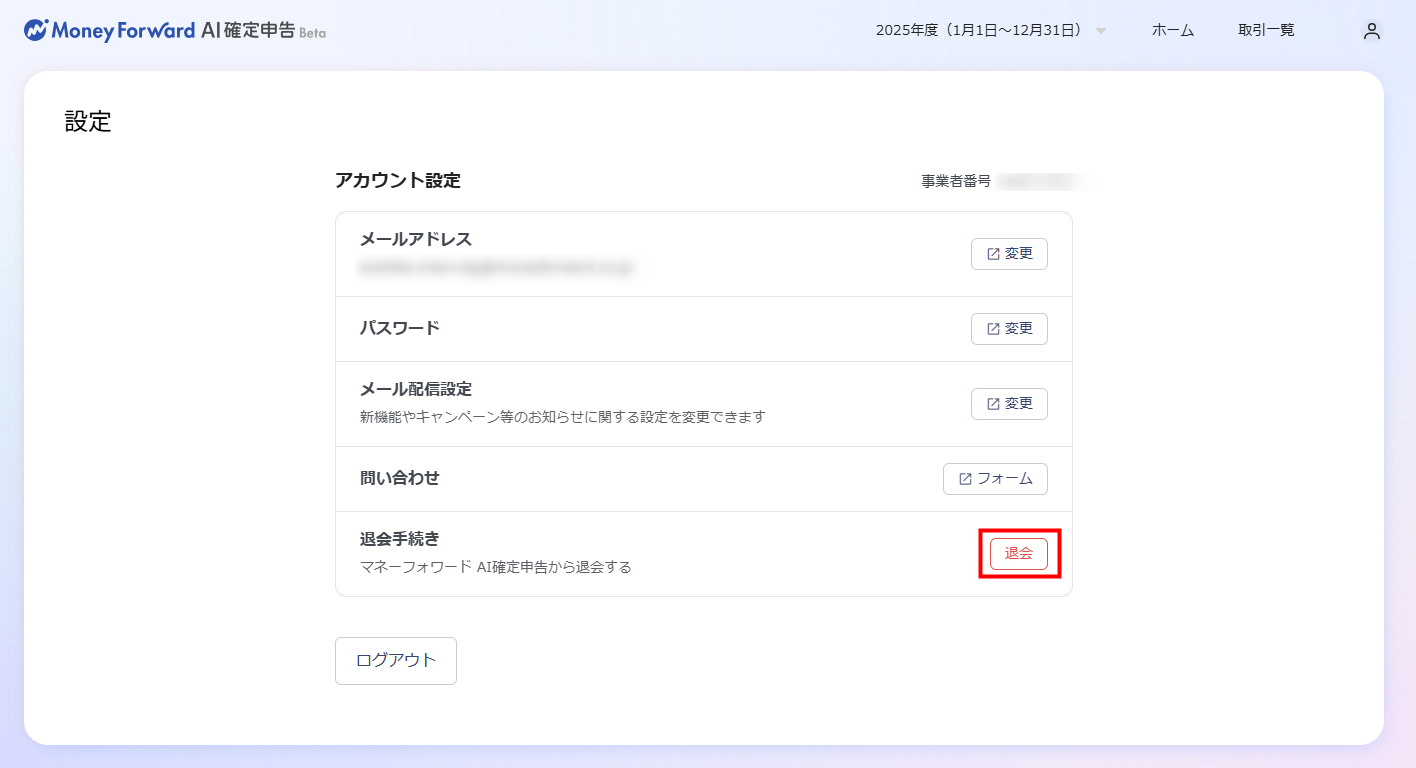
- 「退会」画面で内容を確認し、問題がなければ「退会」をクリックします。
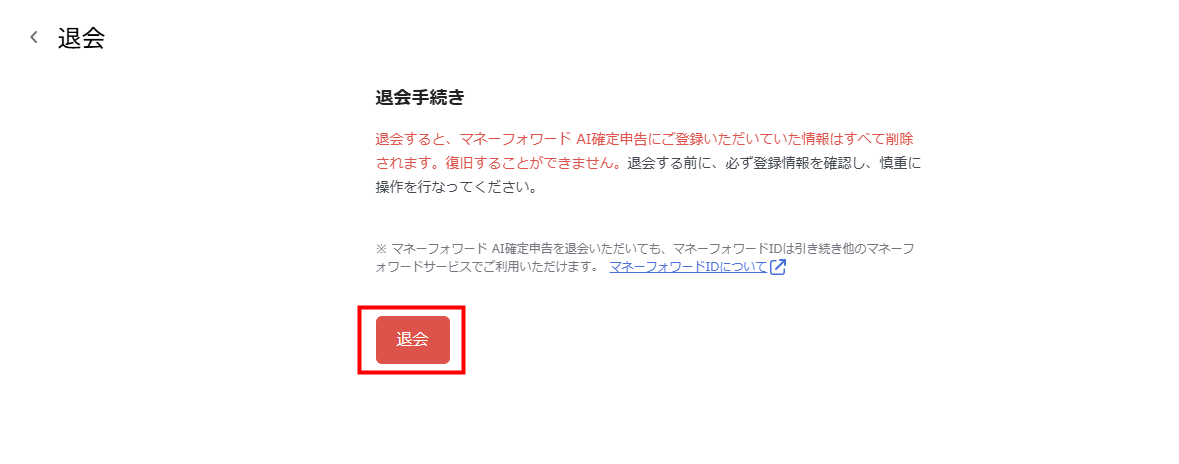
- 「マネーフォワード AI確定申告から退会しました」と表示されたことを確認します。
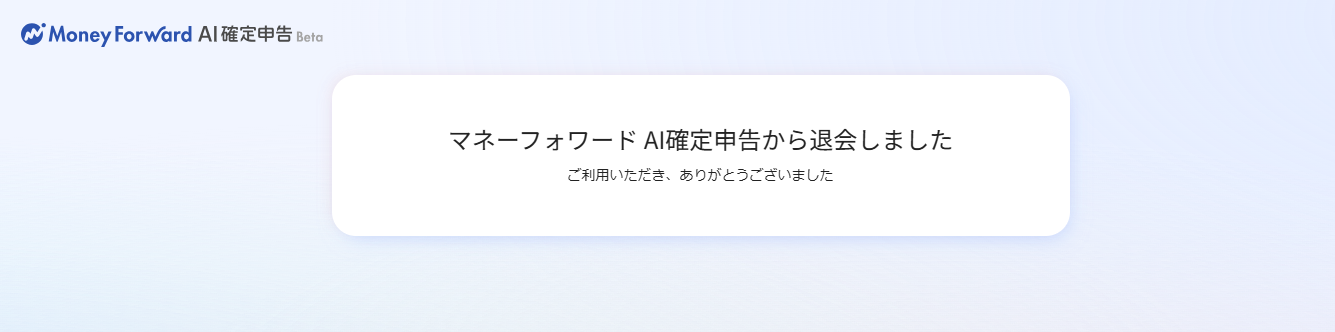
ご注意
- 退会手続きは、アカウントを登録しているマネーフォワード クラウドの各サービスで行う必要があります。マネーフォワード クラウドの全サービスから退会する場合は、こちらを参照して各サービスで操作を行ってください。
- 「マネーフォワード AI確定申告」から退会しても、「マネーフォワード クラウドBox」に連携されたファイルは保持されます。
更新日:2025年11月25日
※本サポートサイトは、マネーフォワード クラウドの操作方法等の案内を目的としており、法律的またはその他アドバイスの提供を目的としたものではありません。当社は本サイトに記載している内容の正確性・妥当性の確保に努めておりますが、実際のご利用にあたっては、個別の事情を適宜専門家に相談するなど、ご自身の判断でご利用ください。
このページで、お客さまの疑問は解決しましたか?
評価をご入力いただき、ご協力ありがとうございました。
頂いた内容は、当サイトのコンテンツの内容改善のためにのみ使用いたします。